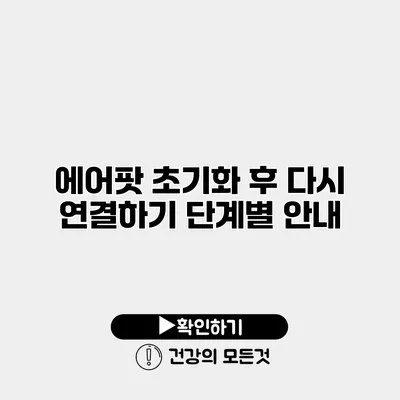에어팟을 사용하면서 연결 문제나 성능 저하를 경험한 적이 있으신가요? 이러한 문제를 해결하기 위해서는 종종 에어팟을 초기화하고 다시 연결하는 과정이 필요하게 됩니다. 이번 포스트에서는 에어팟 초기화 후 다시 연결하기에 대한 자세한 안내를 드리겠습니다.
✅ 갤럭시 스마트폰과 에어팟 연결 문제 해결 방법을 알아보세요.
에어팟 초기화란?
에어팟 초기화는 에어팟의 설정을 공장 출하시 상태로 되돌리는 과정을 말합니다. 이 과정을 통해 Bluetooth 연결 문제나 소리 품질 저하 등을 해결할 수 있습니다. 초기화 후에는 모든 연결된 기기 목록이 지워지므로 새로 연결해야 합니다.
초기화가 필요한 상황
- 장치 간 연결이 원활하지 않을 때
- 소리 품질이 저하되었을 때
- 에어팟이 이상하게 작동할 때
✅ 아이피타임 공유기 초기화 방법을 쉽게 따라 해보세요.
에어팟 초기화 방법
에어팟을 초기화하는 과정은 비교적 간단합니다. 다음 단계를 따라 해보세요.
1단계: 에어팟 충전 케이스 준비하기
에어팟을 초기화하기 위해서는 충전 케이스가 필요합니다. 에어팟을 충전 케이스에 넣고 뚜껑을 닫아주세요.
2단계: 뚜껑 열기
충전 케이스의 뚜껑을 열어 주세요. 이때 에어팟은 케이스 안에 있어야 합니다.
3단계: 버튼 누르기
충전 케이스의 뒷면에 있는 설정 버튼을 누르고 있으면 상태 표시등이 흰색에서 주황색으로 변합니다. 이 과정은 약 15초 정도 지속됩니다.
4단계: 초기화 완료
상태 표시등이 주황색으로 깜빡이면 초기화가 완료된 것입니다. 이제 에어팟을 다른 기기와 연결할 준비가 되었습니다.
✅ 갤럭시 스마트폰과 에어팟의 연결 문제를 간단히 해결해 보세요.
에어팟 다시 연결하기
초기화가 완료된 후에는 에어팟을 다시 연결해야 합니다. 연결 과정은 다음과 같습니다.
1단계: Bluetooth 설정 열기
이제 연결할 기기에서 Bluetooth 설정을 엽니다. 일반적으로 ‘설정’ > ‘Bluetooth’ 메뉴로 이동하면 됩니다.
2단계: 에어팟 연결
Bluetooth 목록의 아래쪽에 “내가 보던 기기” 또는 “기기 추가” 항목을 찾아주세요. 에어팟을 찾은 후 선택하여 연결해 주세요.
3단계: 연결 확인
에어팟과 기기의 연결이 완료되면 상태 표시등이 흰색으로 변하고, 기기 목록에 추가됩니다.
✅ 아이피타임 공유기를 쉽게 초기화하고 비밀번호를 재설정하는 방법을 알아보세요.
초기화 및 연결 문제 해결
때때로 초기화와 연결 과정에서 예상치 못한 문제가 발생할 수 있습니다. 이럴 때는 다음을 고려해 보세요.
- 기기 재부팅: 연결할 기기를 재부팅 후 다시 시도해보세요.
- Bluetooth 기능 끄기/켜기: Bluetooth 기능을 껐다가 다시 켜보세요.
- 소프트웨어 업데이트: 장치의 소프트웨어가 최신 버전인지 확인하세요.
| 단계 | 설명 |
|---|---|
| 1단계 | 에어팟을 충전 케이스에 넣고 뚜껑을 닫는다. |
| 2단계 | 충전 케이스 뚜껑 열기 |
| 3단계 | 설정 버튼을 눌러 주황색으로 바뀔 때까지 유지한다. |
| 4단계 | 기기와 다시 연결한다. |
결론
에어팟 초기화와 다시 연결하는 과정은 꼭 필요한 경우가 많이 있습니다. 에어팟을 초기화하면 연결 문제를 해결할 수 있는 가장 효율적인 방법이랍니다. 따라서 정기적으로 문제를 겪을 때는 이 과정을 한 번 시도해보는 것이 좋습니다.
모든 단계를 차근차근 따라 하고, 만약 문제가 지속된다면 애플 고객 서비스에 문의하는 것도 좋은 방법입니다. 에어팟이 매끄럽고 안정적으로 작동하도록 정기적으로 관리해 주세요!
자주 묻는 질문 Q&A
Q1: 에어팟 초기화란 무엇인가요?
A1: 에어팟 초기화는 에어팟의 설정을 공장 출하시 상태로 되돌리는 과정으로, Bluetooth 연결 문제나 소리 품질 저하를 해결할 수 있습니다.
Q2: 에어팟 초기화가 필요한 상황은 어떤 것이 있나요?
A2: 초기화가 필요한 상황은 장치 간 연결이 원활하지 않거나 소리 품질이 저하되었을 때, 또는 에어팟이 이상하게 작동할 때입니다.
Q3: 에어팟 초기화 후 다시 연결하는 방법은 무엇인가요?
A3: 초기화 후에는 기기의 Bluetooth 설정을 열고, 에어팟을 목록에서 찾아 선택하여 연결하면 됩니다.